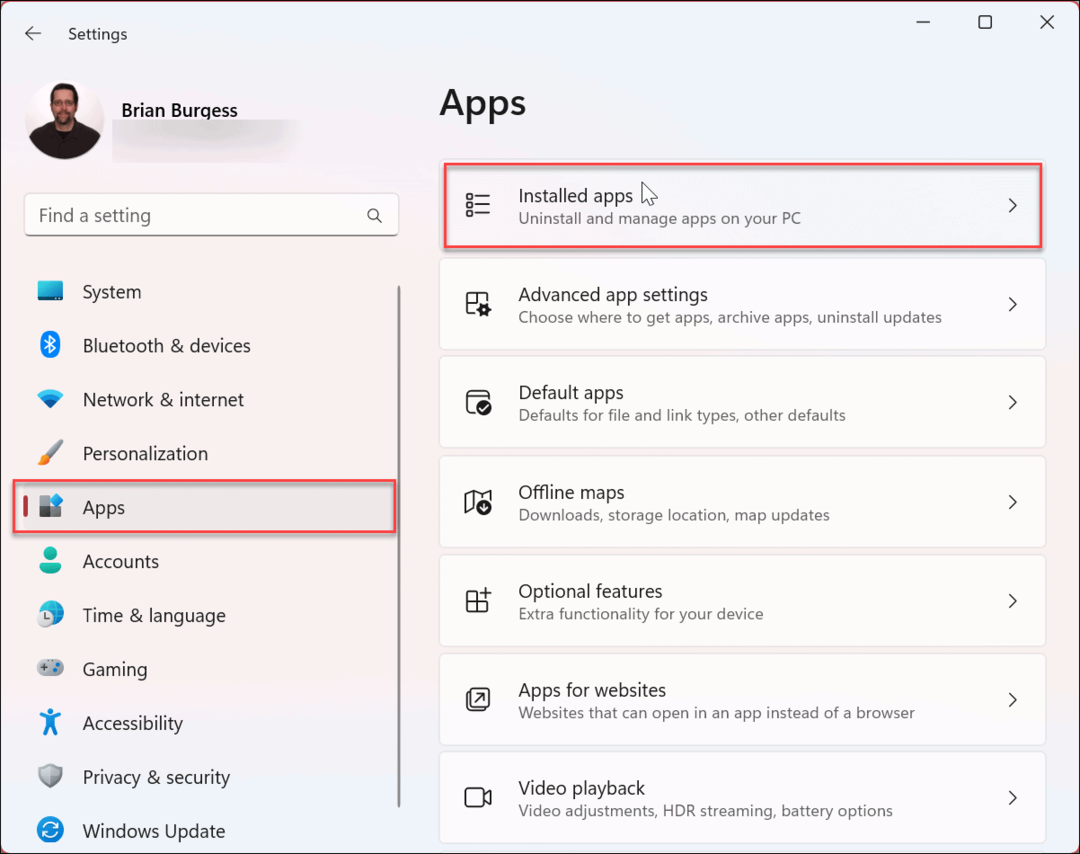So kopieren Sie Bilder zwischen Dateien und Fotos auf dem iPhone
Ipad Apfel Iphone Held / / September 21, 2023

Veröffentlicht

Müssen Sie Bilder zwischen der Dateien- und Fotos-App auf Ihrem iPhone oder iPad kopieren? Der Prozess ist schnell und einfach zu befolgen. Dieser Leitfaden erklärt, wie.
Wenn du Laden Sie Bilder auf Ihr iPhone herunter Wenn Sie sie in die Dateien-App kopieren, möchten Sie sie möglicherweise in die Fotos-App kopieren (oder umgekehrt). Sie können Bilder oder Videos zwischen Dateien- und Foto-Apps auf einem iPhone oder iPad kopieren.
Die meisten heruntergeladenen Dateien auf Ihrem Gerät werden im Ordner „Downloads“ abgelegt Dateien-App. Möglicherweise möchten Sie jedoch Mediendateien zu Ihrer Fotobibliothek hinzufügen. Wenn Sie Bilder aus dem Internet direkt in Fotos herunterladen, möchten Sie sie möglicherweise stattdessen in der Dateien-App speichern.
Führen Sie die folgenden Schritte aus, um Bilder zwischen den Dateien- und Foto-Apps auf Ihrem iPhone zu kopieren.
So kopieren Sie Bilder aus Dateien in Fotos auf dem iPhone
Das Kopieren von Bildern oder Videos aus einem Ordner in der Dateien-App ist ein unkomplizierter Vorgang. Sobald die Elemente kopiert wurden, können Sie sie vom Quellspeicherort löschen, um Platz zu sparen oder mehrere Kopien aufzubewahren.
So kopieren Sie Bilder aus Dateien in Fotos auf Ihrem iPhone:
- Öffne das Dateien-App auf Ihrem iPhone oder iPad.
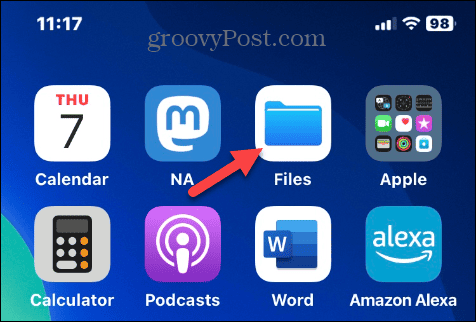
- Tippen Sie auf den Ordner, der das Bild enthält, das Sie verschieben möchten.
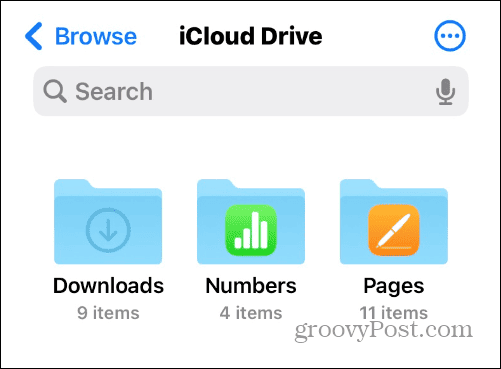
- Wenn Sie ein Bild verschieben möchten, wählen Sie es aus, um es in einer Detailansicht anzuzeigen.
- Um mehrere Dateien auszuwählen, klicken Sie auf Dreipunkt Menütaste und tippen Sie darauf Wählen aus dem Menü.
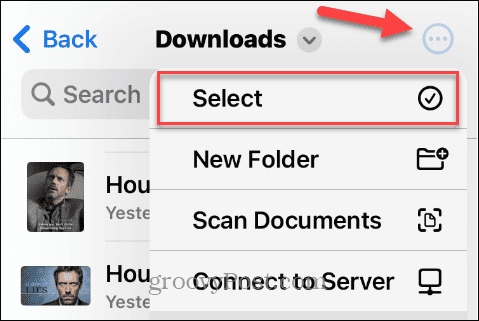
- Überprüfen Sie jedes Bild oder Video, das Sie verschieben möchten.
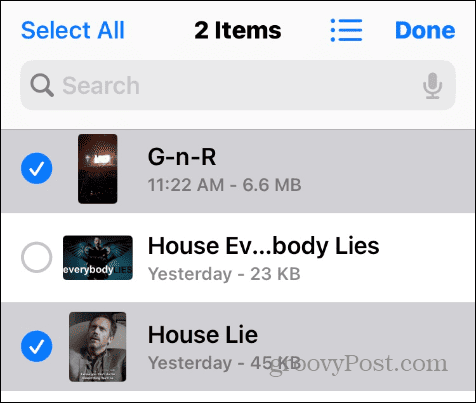
- Unabhängig davon, ob Sie ein oder mehrere Elemente auswählen, tippen Sie auf Aktie Schaltfläche am unteren Bildschirmrand.
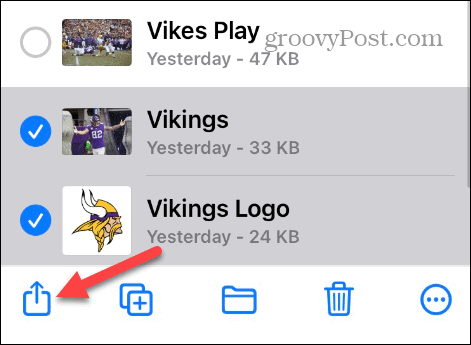
- Tippen Sie auf die Bild speichern Option aus dem Menü. Beachten Sie, dass, wenn es sich um ein Video handelt, es als angezeigt wird Video speichern, während mehrere Dateien als angezeigt werden Speichern Sie X Artikel.
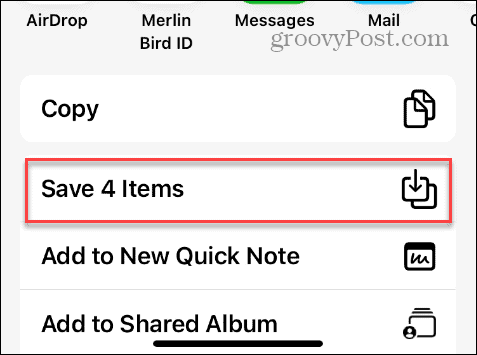
- Sobald Sie fertig sind, öffnen Sie die Fotos-App, und Sie finden die Bilder oder Videos, die Sie darin gespeichert haben Neueste Abschnitt.
So kopieren Sie Bilder oder Videos von Fotos in Dateien
Manchmal möchten Sie vielleicht eine Kopie Ihrer Bilder oder Videos erstellen und diese im speichern Dateien-App.
So kopieren Sie Mediendateien von Fotos in Dateien auf Ihrem iPhone:
- Öffne das Fotos-App auf Ihrem iPhone oder iPad.
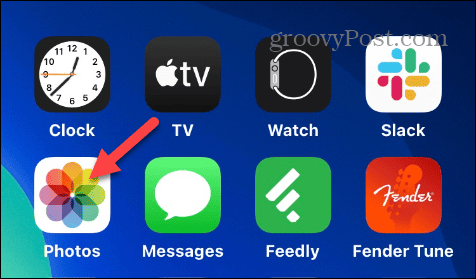
- Tippen Sie auf das Foto, das Sie in die Dateien kopieren möchten, oder tippen Sie auf Wählen Klicken Sie auf die Schaltfläche und überprüfen Sie mehrere Bilder oder Videos.
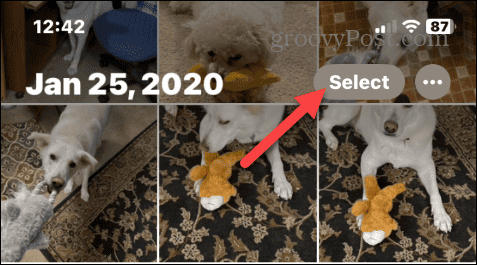
- Wenn Sie die zu verschiebenden Dateien ausgewählt haben, tippen Sie auf Aktie Schaltfläche am unteren Bildschirmrand.
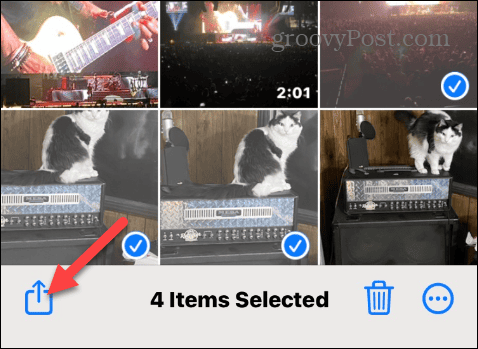
- Wähle aus In Dateien speichern Option im angezeigten Menü.

- Wählen Sie den Ordner aus, in den Sie die Dateien kopieren möchten, oder erstellen Sie bei Bedarf einen neuen Ordner.
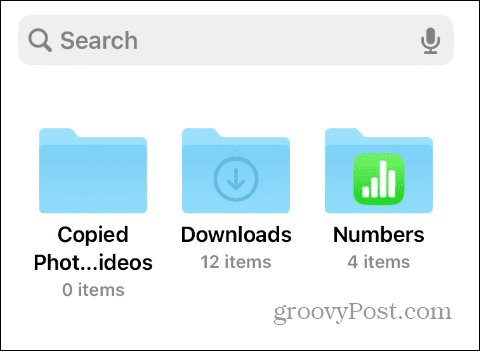
- Sie können optional auf tippen Stichworte um den Elementen zur einfacheren Verwaltung ein Tag hinzuzufügen.

- Wählen Sie den Tag-Typ aus, den Sie verwenden möchten (Sie können Ihren eigenen Tag erstellen) und tippen Sie auf Erledigt.
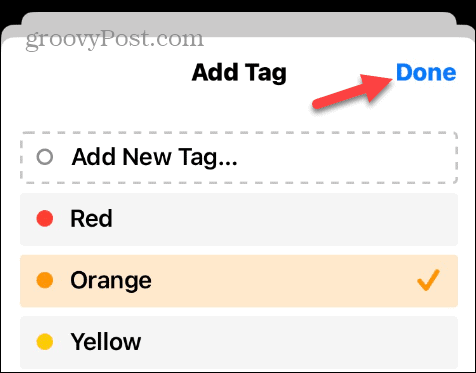
- Tippen Sie auf die Speichern Klicken Sie oben auf dem Bildschirm auf die Schaltfläche, um die Dateien in den Ordner zu kopieren, in dem sie gespeichert werden sollen.
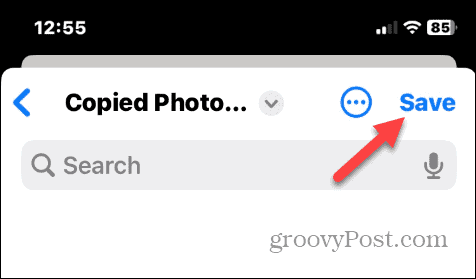
- Öffne das Dateien-App in den ausgewählten Ordner und die kopierten Bilder oder Videos werden angezeigt – einschließlich der Tags, wenn Sie diese hinzufügen.
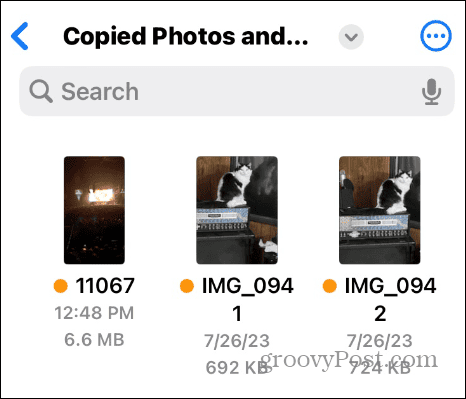
So kopieren Sie Fotos und fügen sie in Dateien auf einem iPhone ein
Beachten Sie auch, dass Sie Bilder aus Fotos auch kopieren und in die Dateien-App einfügen können.
So kopieren Sie Fotos und fügen sie in Dateien auf Ihrem iPhone ein:
- Drücken Sie lange auf ein Bild und wählen Sie es aus Kopieren aus dem Kontextmenü.
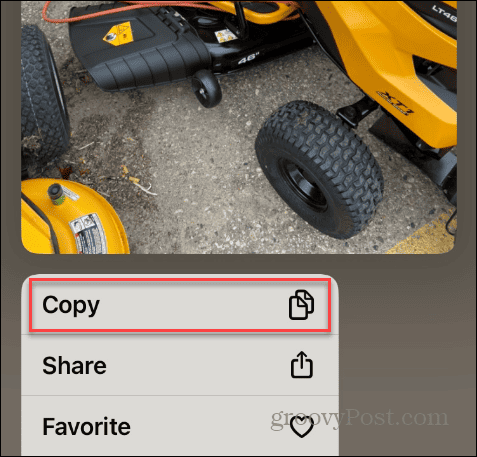
- Öffne das Dateien-App, drücken Sie auf einen leeren Bereich im gewünschten Ordner und wählen Sie aus Paste aus dem angezeigten Menü.
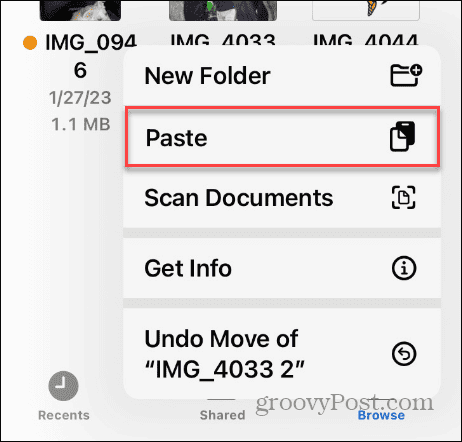
- Sie können die Methode „Kopieren und Einfügen“ auch für mehrere Bilder verwenden. Schlagen Sie einfach auf Wählen Klicken Sie auf die Schaltfläche und wählen Sie die zu kopierenden Bilder aus. Die Anzahl der von Ihnen ausgewählten Fotos wird neben den Bildern angezeigt.
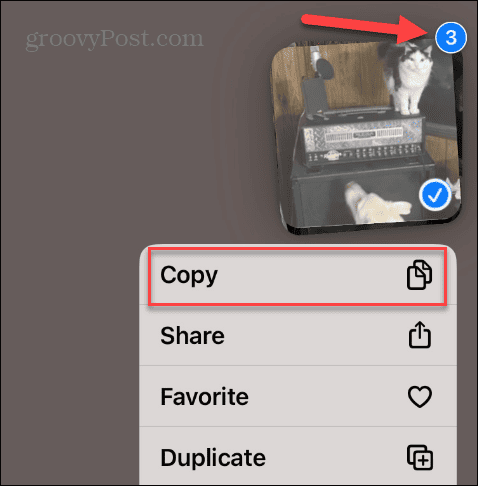
- Fügen Sie die Bilder in einen Ordner in der Dateien-App ein.

Verwalten von Bildern und Videos auf Ihrem iPhone
Wenn Sie Bilder oder Videos zwischen der Dateien- und Fotos-App verschieben müssen, können Sie die oben genannten Schritte ausführen. Die Möglichkeit, Elemente zwischen Apps zu kopieren, erleichtert die Dateiverwaltung.
Es gibt weitere Foto- und Videotipps, die Sie interessieren könnten. Beispielsweise möchten Sie möglicherweise vor der Bearbeitung Folgendes tun Duplizieren Sie ein Foto oder Video auf einem iPhone das Original zu haben.
Wenn Sie auf ein Orientierungsproblem stoßen, können Sie dies tun Korrigieren Sie die Video- oder Fotoausrichtung auf Ihrem iPhone. Möglicherweise möchten Sie auch den Kameraverschluss Ihres iPhones nutzen Langzeitbelichtungsfotos machen.